職場でExcelの表を、後先考えずに自己流で作るのは感心しません。ほかの人が理解しやすく、改良やデータ流用が容易になるよう工夫することが大切です。一覧表の作り方から、数値や日付の入力方法まで、守るべきマナーは多岐にわたります。具体的なポイントを7回にわたって徹底解説します。
◇ ◇ ◇
見栄え重視で、印刷してプレゼンに1回だけ使用して終わり、といった表であれば、ある程度自由にレイアウトしてもよい。しかし、データを蓄積し、Excelの機能を駆使して分析したり、さまざまな用途に応用したりしたい場合は、守るべき表作成の原則がある。このルールに基づいて作成する表を、ここでは「リスト」と呼ぶ。
1行目には見出しを付ける、データ行との区別にも配慮
リスト形式で作成しておくと、各種機能を呼び出す際、事前にセル範囲を選択しなくても、データ範囲が自動判別される。また、機能によっては、リスト形式になっていないと、正しく実行できなかったり、適切な結果が得られなかったりといった問題が生じる。
まず、リストの1行目は、必ず各列の見出しにする(図1)。この見出し行がなかったり、あっても見出しが入力されていないセルが残っていたりすると、オートフィルターなどの処理で問題が起こる。
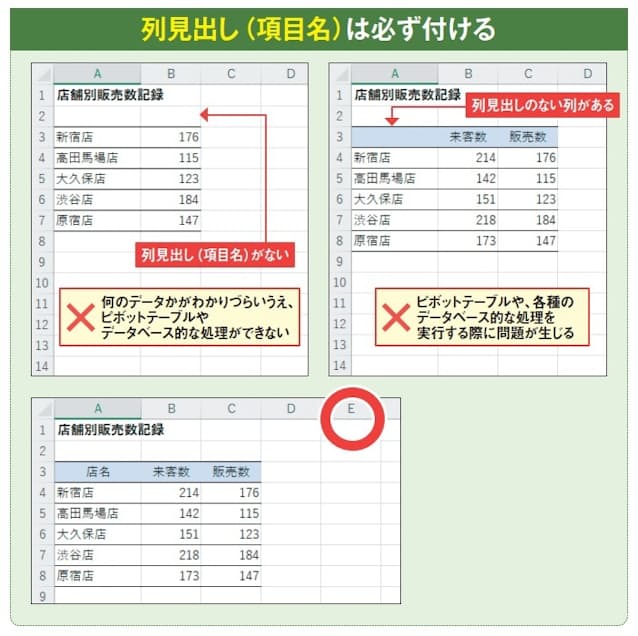 図1 リスト(一覧表)を作る際は、列見出し(項目名)を必ず付ける。そうしないと見た目でわかりづらいだけでなく、ピボットテーブルやオートフィルター、データベース関数、Power BIなど各種のデータベース的な処理を実行する際に問題が起こる
図1 リスト(一覧表)を作る際は、列見出し(項目名)を必ず付ける。そうしないと見た目でわかりづらいだけでなく、ピボットテーブルやオートフィルター、データベース関数、Power BIなど各種のデータベース的な処理を実行する際に問題が起こる単に、1行目に何か入力しておけばOKというわけでもない。特に表データがすべて文字列の場合、1行目がデータ行と区別されず、並べ替えなどの対象になってしまうことがある(図2)。人が見たときのわかりやすさという意味でも、見出し行には、データ行とは異なる書式を設定しておくとよい。
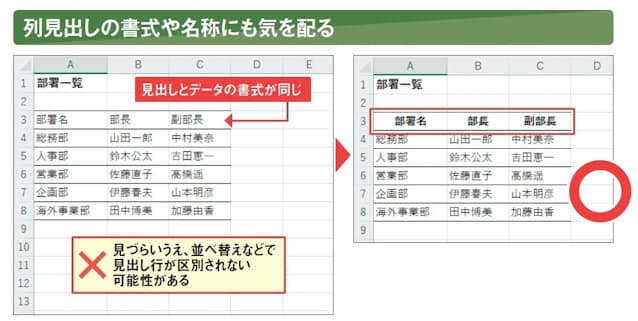 図2 見出し行にはフォントの書式、配置、背景色などの書式を設定する。人が見やすいだけでなく、Excelが見出し行とデータ行を区別しやすいように配慮する
図2 見出し行にはフォントの書式、配置、背景色などの書式を設定する。人が見やすいだけでなく、Excelが見出し行とデータ行を区別しやすいように配慮する複数の列に同じ列見出しを入力するのも、処理対象の列を正確に指定できない問題につながる(図3)。同種のデータでも、番号を付けるなどして、列ごとに固有の見出しを設定しよう。
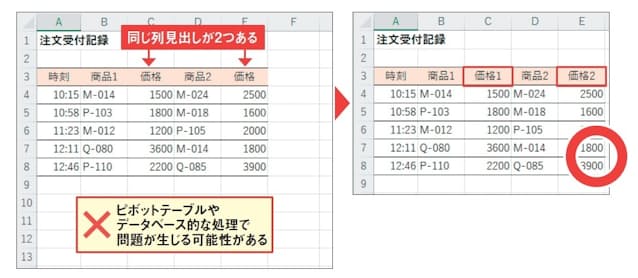 図3 同じ列見出しが複 数あるとデータベース的な処理で問題が生じる可能性がある「商品1」「商品2」に合わせて、2つある「価格」も区別できるようにする
図3 同じ列見出しが複 数あるとデータベース的な処理で問題が生じる可能性がある「商品1」「商品2」に合わせて、2つある「価格」も区別できるようにするDecember 03, 2022 at 01:00AM
https://ift.tt/AmnJ0bs
Excelの表を正しく作る方法、守るべきマナーとは?|NIKKEIリスキリング - Nikkei.com
https://ift.tt/Ssx8kZD
Mesir News Info
Israel News info
Taiwan News Info
Vietnam News and Info
Japan News and Info Update
Bagikan Berita Ini














0 Response to "Excelの表を正しく作る方法、守るべきマナーとは?|NIKKEIリスキリング - Nikkei.com"
Post a Comment